iTunesからiPhoneにプレイリストを転送する2つの方法
iTunesからiPhoneに音楽を転送するにはどうすればよいですか?
膨大な数の曲やプレイリストをiTunesライブラリに保存して、iPhoneに転送したいですか? 大したことじゃないよ。 あなたはそれを自分で行うことができます。 この記事では、XNUMXつの簡単な方法を紹介します。 iTunesからiPhoneにプレイリストを転送する。 XNUMXつはiTunesを使用することで、もうXNUMXつはサードパーティのツールを利用して支援を求めることです。
方法1.iPhone転送ツールDrFoneTool– Phone Manager(iOS)を使用して、iTunesからiPhoneにプレイリストを転送します。
DrFoneTool –電話マネージャー(iOS) は音楽愛好家のためのプロの音楽ツールであり、任意のデバイス間で音楽やプレイリストを転送したり、音楽ライブラリやiTunesライブラリを管理および整理したりできます。 プレイリストをiTunesからiPhoneに転送し、iTunesなしでiOSデバイスを管理することは非常に良い選択です。

DrFoneTool –電話マネージャー(iOS)
iTunesからiPhone/iPod/iPadにiTunesなしで音楽/プレイリストを転送する
- 音楽、写真、ビデオ、連絡先、SMS、アプリなどを転送、管理、エクスポート/インポートします。
- 音楽、写真、ビデオ、連絡先、SMS、アプリなどをコンピューターにバックアップし、簡単に復元します。
- 音楽、写真、ビデオ、連絡先、メッセージなどをあるスマートフォンから別のスマートフォンに転送します。
- iOSデバイスとiTunesの間でメディアファイルを転送します。
- すべてのiOSバージョンですべてのiPhone、iPad、およびiPodtouchモデルをサポートします。
iTunesからiPhoneにプレイリストを簡単に転送する方法
ステップ1 iPhoneをコンピュータに接続します
まず、DrFoneTool – Phone Manager(iOS)をコンピューターにインストールして実行します。 iPhoneに付属のUSBケーブルを使用して、iPhoneをコンピュータに接続します。 「電話マネージャー」機能を選択します。接続すると、DrFoneTool –電話マネージャー(iOS)がiPhoneを即座に検出します。
ステップ2 iTunesからiPhoneにプレイリストを転送する
‘をクリックするだけですiTunesメディアをデバイスに転送する‘。

ステップ3 iTunesからiPhoneに転送したいプレイリストをチェックしてください。 次に、「開始」をクリックしてiPhoneに転送します。 iTunesプレイリストのiPhoneへの転送が開始されます。 転送中は、iPhoneをPCに接続したままにしてください。 転送中に音楽タグとアルバムカバーが失われる心配はありません。DrFoneTool– Phone Manager(iOS)は、失われた音楽情報を自動的に追加できます。

方法2.iTunesを使用してプレイリストをiTunesからiPhoneに転送する
プレイリストをiTunesからiTunes経由でiPhoneに転送できますが、最初に手動管理モードを開く必要があります:[設定]>[概要]>[オプション]>[音楽とビデオの手動管理]。

この方法の最大の問題は、将来的にiPhoneとiTunesを手動で管理する必要があることです。 手動管理モードを閉じると、iPhoneの既存のコンテンツはすべてiTunesライブラリのコンテンツに置き換えられます。 次に、iTunesを使用してiTunesからiPhoneにプレイリストを転送する手順を示します。
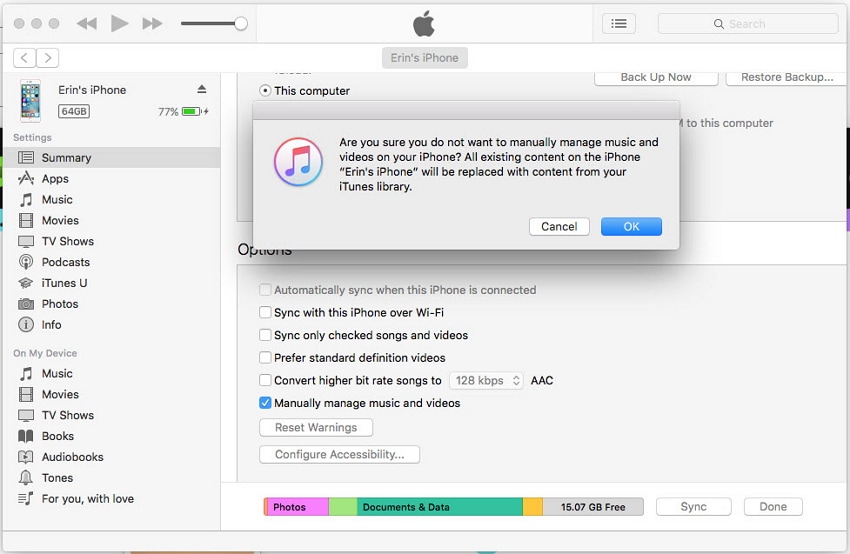
iTunes12の場合
iTunesからiPhoneにプレイリストを転送するには2つのオプションがあります。 iTunes1のオプション12は次のとおりです。
- クリックして ‘音楽鑑賞に左ペインの「」。
- ‘音楽を同期する」チェックボックス。
- チェック プレイリスト 同期したい。
- ‘を選択同期」とプレイリストが同期するはずです。

iTunes 2のオプション12:
- を選択 ‘音楽を同期する”デバイスアイコンの下のチェックボックス>“音楽鑑賞に‘
- ストリーミングを停止する場合は上部の 音符アイコン 画面の左上部分にあります。
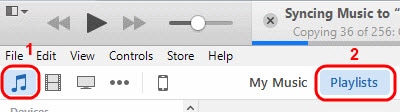
- チェック プレイリスト同期したい場合は それらをドラッグします 左側のペインの「デバイス」セクションにリストされているデバイスに移動します。 その後、デバイスに同期します。

注意: iPhoneに存在するプレイリストをデバイスにドラッグすると、移動中のプレイリストに置き換えられます。
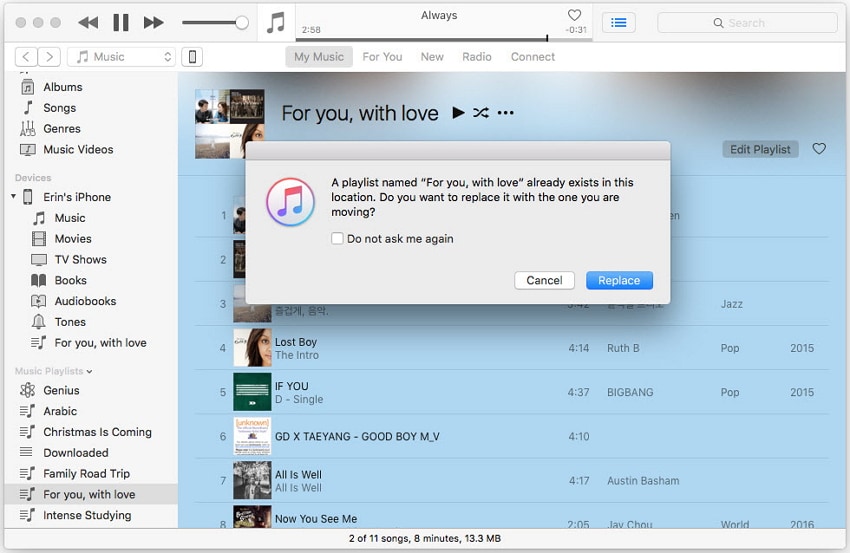
関連トピック:
最後の記事

